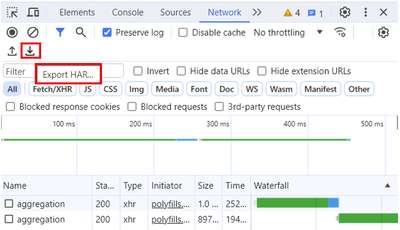소개
이 문서에서는 SD-WAN(Software Defined Wide Area Network) 환경에서 SAML-Trace 및 HAR 파일을 시작하는 방법에 대해 설명합니다.
사전 요구 사항
요구 사항
Cisco에서는 Cisco SD-WAN에 대해 알고 있는 것이 좋습니다.
사용되는 구성 요소
이 문서는 Cisco vManage 및 Firefox, Chrome과 같은 웹 브라우저를 기반으로 합니다.
이 문서의 정보는 특정 랩 환경의 디바이스를 토대로 작성되었습니다. 이 문서에 사용된 모든 디바이스는 초기화된(기본) 컨피그레이션으로 시작되었습니다. 현재 네트워크가 작동 중인 경우 모든 명령의 잠재적인 영향을 미리 숙지하시기 바랍니다.
배경 정보
SD-WAN(Software Defined Wide Area Network) 환경에서 SAML-Trace 또는 HAR 파일을 시작할 때, 이는 TAC(Technical Assistance Center)의 정보를 캡처하여 vManage SSO(Single Sing-On) 및 대시보드 관련 문제를 각각 해결할 수 있도록 지원하기 위한 것입니다. SAML 추적 및 HAR 파일을 문제 상태로 캡처하는 데 도움이 됩니다.
이 문서에서는 Firefox 및 Chrome과 같은 두 브라우저의 사용법을 다룹니다.
SAML 추적 수집
옵션 1. Firefox 브라우저 옵션에서
1단계. 이 링크의 SAML-tracer 확장을 다운로드합니다.
2단계. 확장 단추를 열고 SAML-tracer를 선택합니다.
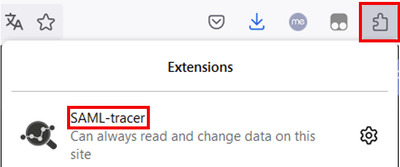
3단계. SSO(Single Sign-On) 로그인 vManage 페이지를 엽니다.
- 다른 애플리케이션이 동시에 실행되지 않도록 합니다. SSO 로그인 vManage 페이지에서 예상되는 모든 항목을 닫습니다.
- 테스트하기 전에 이전 항목을 정리합니다. Pause(일시 중지)를 클릭한 다음 Clear(지우기)를 클릭합니다.

4단계. 다음으로, 로그인을 시도합니다. SAML-Tracer는 GET 및 POST 응답을 자동으로 포착합니다. SSO 실패 응답을 받으면 Export.(내보내기.) 옵션을 클릭하여 모든 플로우를 내보내야 합니다.

5단계. 마지막으로 None(없음)을 선택한 다음 Export(내보내기)를 선택합니다.
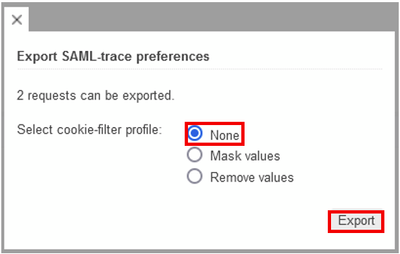
옵션 2. Chrome 브라우저 옵션에서
1단계. 이 링크의 SAML-tracer 확장을 다운로드합니다.
2단계. 확장 단추를 열고 SAML-tracer를 선택합니다.
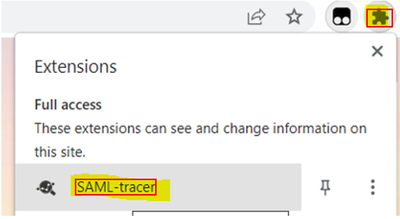
3단계. Firefox Browser에 설명된 것과 동일한 단계를 반복합니다.
HAR 파일 수집
옵션 1. Firefox 브라우저 옵션에서
1단계. Firefox 브라우저를 열고 vManage에서 로그인합니다.
2단계. 오른쪽 모서리에 있는 세 개의 선을 찾아 More Tools 메뉴를 열고 Web Developer Tools를 선택합니다.
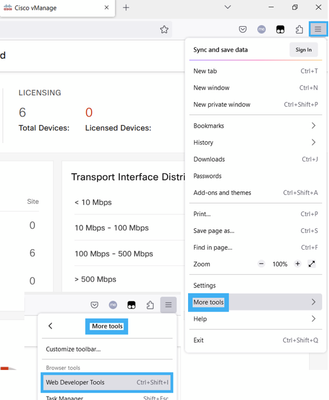
3단계. HTTP 아카이브 파일(HAR)을 설정합니다. Network(네트워크)를 클릭한 다음 Preserve Log(로그 보존) 및 Record Network log(네트워크 로그 기록)를 활성화합니다.

4단계. HAR 버퍼 정리 이 문제를 복제할 때 HTTP 응답만 있으면 됩니다. 버킷 아이콘을 사용합니다.
 정리 전
정리 전
 정리 후
정리 후
5단계 뷔페가 확실해지면 문제를 재현합니다. HTTP 응답은 네트워크 개발 툴로 수집됩니다.
.
6단계. 마지막으로 엔진 아이콘을 클릭하고 Save All As HAR(모두 HAR로 저장) 옵션을 선택합니다.

옵션 2. Chrome 브라우저 옵션에서
1단계. Chrome 브라우저를 열고 vManage에서 로그인합니다.
2단계. 오른쪽 모서리에 있는 세 개의 점을 찾아 More Tools 메뉴를 열고 Developer Tools를 선택합니다.
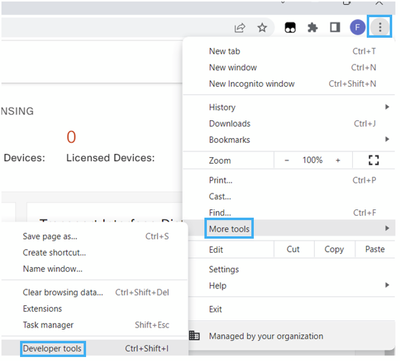
3단계. HTTP 아카이브 파일(HAR)을 설정합니다. 이렇게 하려면 네트워크를 클릭한 다음 Preserve Log(로그 보존) 및 Record Network log(빨간색 원 아이콘)를 활성화합니다.
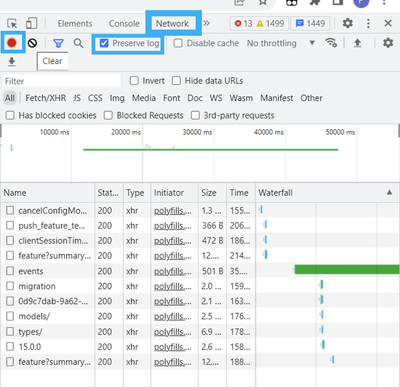
4단계. HAR 버퍼를 정리합니다. 문제가 복제될 때 HTTP 응답만 제공하려고 합니다. 회색 안의 원 아이콘을 사용합니다.
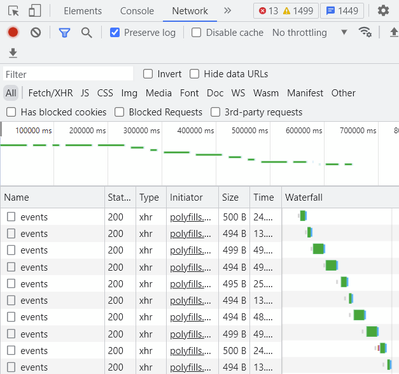 정리 전
정리 전
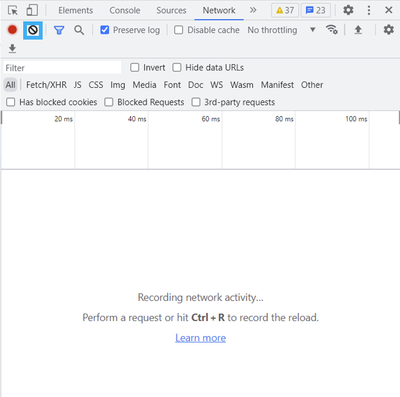 정리 후
정리 후
5단계. 뷔페가 확실해지면, 문제를 재현하는 것을 계속하세요. HTTP 응답은 네트워크 개발 툴로 수집됩니다.
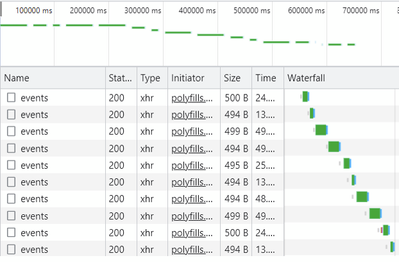
6단계. 마지막으로, http(s) 응답을 마우스 오른쪽 버튼으로 클릭하고 Save all as HAR with content(콘텐츠와 함께 HAR로 모두 저장) 옵션을 사용하여 파일을 다운로드합니다.
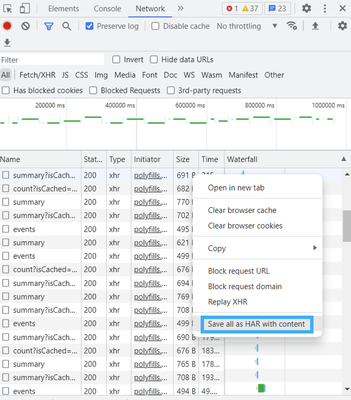
7단계. 또는 Do(실행)를 클릭하여 녹음 항목을 저장합니다.